엑셀 셀내용 합치기
— 엑셀함수정리, 엑셀무료사용, 엑셀배우기, 엑셀공부, 엑셀수식, 오피스365, 마이크로소프트오피스, ms오피스, 직장인엑셀강의, 마이크로오피스, 엑셀꿀팁, ITQOA마스터, ITQ, 스파크라인, mos무료, 엑셀내용합치기, 엑셀셀내용합치기 — 1 min read
엑셀을 사용하다보면 셀 내용을 서로 합쳐서 새로운 정보를 보여주고 싶을때가 있다. 간단한 기능이지만 알고 있을경우 효율성이 많이 올라가는 기능이다.
CONCATENATE 함수로 셀내용 합치기
CONCATENATE 함수를 이용하면 두개 이상의 문자열을 합칠 수 있다.
CONCATENATE(text1, [text2],…)
- text : 문자열 또는 셀 범위를 입력한다.
- [text2],… : 연결할 텍스를 더 입력할 수 있다. 최대 253개까지 입력 가능하다.
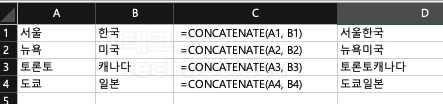
=CONCATENATE(A1, B1) 를 입력하면 "서울", "한국"이 합쳐져서 "서울한국" 이 표시된다.

원하는 문자열과 조합해서 사용할수도 있다. =CONCATENATE(A1, "은(는) ",B1, "에 있습니다") 를 입력하면 "서울", "은(는) ", "한국", "에 있습니다." 가 합쳐져서 "서울은(는) 한국에 있습니다"가 출력된다.
&로 셀내용 합치기
& 계산 연산자를 이용하면 함수를 사용하는것보다 더 쉽게 문자열을 연결할 수 있다. 문자열 사이에 &를 입력하면 된다. CONCATENATE는 이후 엑셀 버전에서 사용할 수 없을수도 있기 때문에 &를 자주 사용하는것이 더 좋다.
=CONCATENATE(A1, B1) 와 =A1&B1은 같은 결과를 출력한다.
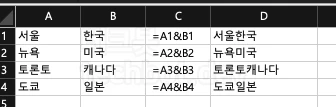
=A1&B1 를 입력하면 "서울", "한국"이 합쳐져서 "서울한국" 이 표시된다.